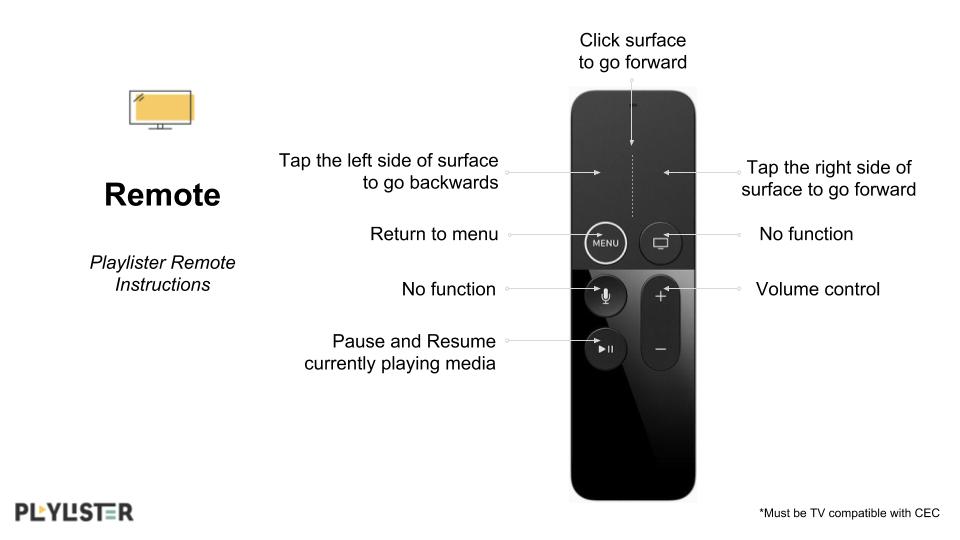Содержание
Запасной пульт дистанционного управления для APPLE TV MC377LL/A 1st 2nd 3rd 4th Generation-полные функции/инструкция пользователя
Сменный пульт дистанционного управления для APPLE TV MC377LL/A 1st 2nd 3rd 4th Generation
ТЕХНИЧЕСКИЕ ХАРАКТЕРИСТИКИ
- БРЕНД: СМАТАР
- СОВМЕСТИМЫЕ УСТРОЙСТВА: Телевидение, потоковое устройство
- ТЕХНОЛОГИЯ ПОДКЛЮЧЕНИЯ: Инфракрасный порт
- Размеры упаковки: 4.8 х 1.18 х 0.28 дюймов
- ВЕС ПРЕДМЕТА: 0.317 унций
Введение
Не оригинал, этот пульт сделан из пластика. Требуется одна батарейка CR2032 (НЕ ВКЛЮЧЕНА!). Пожалуйста, обратитесь к описанию для получения дополнительной информации о том, как разорвать пару с Apple TV одним из трех способов. Чтобы пульт работал, убедитесь, что ваш Apple TV никогда ранее не был сопряжен, или сначала отключите Apple TV. Замена — этот пластиковый пульт дистанционного управления имеет ИК-порт и совместим с моделями Apple TV MC377LL/A A1156 A1427 A1469 A1378 A1294 MD199LL/A MC572LL/A MC377LL/A MM4T2AM/A MM4T2ZM/A. Новый запасной пульт дистанционного управления полностью заменяет изношенный или поврежденный оригинальный пульт и имеет все его функции.
Замена — этот пластиковый пульт дистанционного управления имеет ИК-порт и совместим с моделями Apple TV MC377LL/A A1156 A1427 A1469 A1378 A1294 MD199LL/A MC572LL/A MC377LL/A MM4T2AM/A MM4T2ZM/A. Новый запасной пульт дистанционного управления полностью заменяет изношенный или поврежденный оригинальный пульт и имеет все его функции.
КАК СОПРЯЖАТЬ ВРУЧНУЮ
Направьте пульт на Apple TV. Убедитесь, что расстояние между пультом дистанционного управления и Apple TV составляет примерно три дюйма. Нажмите и удерживайте «Назад» (или «Меню») и «Увеличение громкости» в течение пяти секунд. При появлении запроса установите пульт на Apple TV, чтобы завершить процесс сопряжения.
КАК ПОДКЛЮЧИТЬ ПУЛЬТ ДУ APPLE TV БЕЗ ПУЛЬТА ДУ
Прежде чем начать, убедитесь, что Bluetooth и Wi-Fi на вашем устройстве iOS включены. Включите Apple TV, прикоснитесь устройством iOS к приставке Apple TV, когда появится начальный экран, а затем следуйте инструкциям на экране на обоих устройствах. Новая сеть Wi-Fi теперь доступна для вашего Apple TV.
Новая сеть Wi-Fi теперь доступна для вашего Apple TV.
КАК СБРОСИТЬ
- Включите Apple TV.
- Сориентируйте Apple TV с помощью пульта дистанционного управления.
- В течение пяти секунд удерживайте кнопки увеличения громкости и возврата.
- Вы должны увидеть сообщение, отображаемое на экране. Поднесите пульт физически близко к телевизионной приставке, чтобы завершить процесс сопряжения.
КАК ПРИНУДИТЕЛЬНО ПЕРЕЗАПУСТИТЬ Apple TV С ПУЛЬТА ДУ
report this ad
Вы можете начать с пульта. Удерживайте кнопки «Домой» и «Меню» на Apple TV, пока индикатор не начнет мигать, если у вас есть пульт Siri Remote или Apple TV Remote (этот пульт содержит сенсорную панель и кнопку микрофона). Ваш Apple TV перезагрузится, если вы отпустите его, когда индикатор начнет мигать.
Часто задаваемые вопросы
- Можете ли вы просто заменить пульт Apple TV?
Вы можете купить новый пульт для Apple TV в интернет-магазине Apple, Apple Store или другом магазине. Или узнайте, как использовать Apple TV с помощью сетевого пульта дистанционного управления.
Или узнайте, как использовать Apple TV с помощью сетевого пульта дистанционного управления. - Могу ли я переключить свой пульт Apple TV?
Для управления Apple TV можно использовать любой поддерживаемый пульт телевизора или ресивера, сетевой пульт для систем домашней автоматизации или инфракрасный пульт (часто называемый универсальным пультом). - Будет ли мой новый пульт работать с моим старым Apple TV?
Лучший ответ: Apple TV 4K (2017 г.) и Apple TV HD предыдущих поколений, а также новый пульт Siri Remote будут работать вместе. Вам не нужно покупать новый Apple TV 4K, чтобы получить улучшенный пульт Siri Remote, поскольку он будет доступен отдельно с 30 апреля. - Можно ли включить Apple TV без пульта?
Apple TV можно включить без пульта, просто подключив его; как только это произойдет, он сразу же запустится. Попробуйте отключить и снова подключить Apple TV, чтобы разбудить его, если он находится в спящем режиме.
- Почему мой пульт больше не работает?
Убедитесь, что ни одна из кнопок пульта дистанционного управления не заела. Перезапустите пульт. Из-за плохого контакта батареи или статического электричества пульт дистанционного управления может на мгновение перестать работать. Извлеките батарейки из пульта (примерно на 1 минуту). - Что делает волшебный ключ пульта One For All?
Ваш ONE FOR ALL 5 настраивается с помощью ВОЛШЕБНОГО ключа. На вашем оригинальном пульте дистанционного управления кнопка POWER служила той же цели. Управляемая домашняя развлекательная система выбирается с помощью телевизора, видеомагнитофона, спутникового телевидения, DVD и AMP ключи. - Как включить пульт Apple TV Remote?
Подключите один конец кабеля Lightning к порту Lightning пульта Siri Remote внизу. Подключите другой конец шнура к USB-порту компьютера или к USB-адаптеру питания Apple (продается отдельно) (продается отдельно). Для Siri Remote требуется трехчасовой цикл зарядки.
- Почему мой пульт Apple TV не включает телевизор?
Убедитесь, что HDMI-CEC поддерживается вашим телевизором или ресивером. Обратитесь за помощью к производителю телевизора или обратитесь к инструкциям. Убедитесь, что HDMI-CEC включен в меню телевизора или ресивера. Воспользуйтесь прилагаемым к оборудованию пультом дистанционного управления. - Пульт Apple TV: ИК или РЧ?
Он связывается с Apple TV через ИК-порт и Bluetooth. Трекпад, два микрофона, пять кнопок «Меню», «Домой», Siri, «Воспроизведение/пауза» и качелька регулировки громкости — все это есть на пульте дистанционного управления. - Каков срок службы Apple TV Remote?
Пока Siri Remote заряжается, вы можете им пользоваться. В зависимости от использования вы сможете использовать аккумулятор в течение двух-трех месяцев между циклами перезарядки, если вы говорите об этом.
Опубликовано вСМАТАР Теги: яблоко, контроль, поколение, удаленные , замена, Сменный пульт дистанционного управления для APPLE TV MC377LL/A 1st 2nd 3rd 4th Generation, СМАТАР
iPhone в качестве ТВ-пульта, или как управлять телевизором с айфона — Altexnika
Оглавление
Введение.

Технический прогресс молниеносно добирается до всех сфер жизни и быта, и сегодня «умные» системы в офисе и дома нас уже не удивляют. С помощью наших девайсов и специальных программ и оборудования мы можем удаленно включать и выключать свет, запускать работу стиральной машины или мультиварки, управлять телевизором.
Последний пункт в сегодняшней статье мы обсудим подробнее: как именно наш iPhone может работать в качестве телевизионного пульта, какими моделями телевизоров он может управлять, что дополнительно для этого нужно и как происходит процесс.
Давайте поговорим обо всем по порядку!
Модели телевизоров, которыми можно управлять с iPhone
Итак, если Вы хотите дополнить функции своего айфона и использовать его ещё и в качестве ТВ-пульта, нужно удостовериться, что Ваш телевизор сможет поддержать эту опцию и имеет необходимые характеристики.
Почти у всех нас сегодня дома или в офисе телевизоры современные, плоские, с высоким качеством картинки и цветопередачи, — не ламповые, как в детстве или у бабушки.
Но не все из них являются так называемыми Smart TV — телевизорами с собственным wi-fi модулем, при помощи которого осуществляется взаимодействие со смартфонами и планшетами. Это и есть главное условие, необходимое для передачи Вашему айфону функций пульта.
Второе необходимое условие — на телевизоре должна присутствовать функция Wake-On-LAN, позволяющая включать его со смартфона.
Относительно данной функции нет однозначных мнений — положительных или отрицательных. Кому-то она кажется довольно бесполезной и сомнительной, поскольку не все в наше время часто смотрят ТВ. Другие подчеркивают, что опция может быть полезной в случае потери пульта или когда в нем сели батарейки. Таким образом, требования к подключению включают себя следующие моменты:
- Ваш телевизор современный (не старее 2010-2011 года)
- ТВ оснащён модулем вай-фай и функцией Wake-On-LAN
- На айфоне установлено специальное приложение
Важно: перед установкой специального приложения и настройки управления необходимо убедиться, что телевизор подключён к сети интернет — по беспроводному соединению или же по кабелю.
Это необходимо для последующей синхронизации ТВ с айфоном. Если условие успешно выполнено, можем переходить непосредственно к приложениям.
Какие существуют приложения для управления ТВ
Выбор приложения, которое нам потребуется скачать на айфон из AppStore, будет главным образом зависеть от модели Вашего ТВ. Представляем небольшой список совместимых с айфонами телевизоров от популярных производителей, и ссылки на бесплатные приложения:
- Samsung. ТВ, оснащённые технологией All Share. Приложение — Samsung Remote для iOS.
- Philips. ТВ, поддерживающие Net TV, приложение — «Philips TVRemote»
- Sony. Телевизоры, оснащённые вай-фай, приложение «Smart Tv Remote for Sony»
- Panasonic. Телевизоры с функцией Vierra Connect, приложение «Panasonic TV Remote 2».
- LG. Смарт-телевизоры, приложение — «LG TV Remote»
Процесс работы айфона в качестве пульта: инструкция
Способ 1. Если мы не скачивали специальное приложение для Вашей модели на iPhone, а просто хотим синхронизировать ТВ с айфоном и отображать полностью экран девайса на тв-экране:
- Подключим айфон и телевизор к одной wi-fi сети
Рисунок 1. Смарт-Тв и iPhone подключаем к одной вай-фай сети.
Смарт-Тв и iPhone подключаем к одной вай-фай сети.
На телевизоре в разделе «Приложения» необходимо скачать AirPlay.
Рисунок 2. Скачиваем на телевизоре AirPlay
На главном экране айфона тянем вверх нижнюю шторку, вылезает нижнее меню — там нажимаем функцию «Повтор экрана». После этого, все, что есть у нас на экране iPhone, отображается на телевизоре. Можно выбирать любое видео с сайта или YouTube и смотреть на ТВ.
Рисунок 3. Выбираем «Повтор экрана»Рисунок 4. Экран айфона дублируется на телевизоре
Способ 2. Если мы скачали в AppStore одно из указанных в прошлой главе приложений, то процесс предельно прост — следуйте инструкциям приложения.
Запускаем приложение на айфоне и следуем начальным указаниям . Часто приложения для синхронизации тв и iPhone запрашивают ввод кода, который отображен на экране телевизора (ввести его нужно в айфоне).
Способ 3. Если мы хотим транслировать видео с YouTube на айфоне через специальное приложения Ютьюба на ТВ:
- Убедимся, что iPhone и телевизор подключены к общей вай-фай сети.

- Выбираем видео для просмотра. Вверху справа над видео находим значок телевизора
- Нажимаем на значок. Теперь можно выбрать наш ТВ (если устройств для трансляции видео несколько, появится список). Нажимаем, выбираем наш телевизор — и трансляция с айфона на тв запускается
Рисунок 6. Выбираем в списке свой телевизор для трансляции
Помимо перечисленных способов, Вы можете подключить айфон к тв посредством кабеля HDMI или usb-шнура. Для этого необходимо вставить один разъём через lightening на айфон, второй — в порт на задней или боковой панели телевизора (в зависимости от модели). После этого нужно зайти в ТВ-настройки и выбрать HDMI-кабель или шнур usb в качестве основного источника сигнала.
Выводы
Надеемся, что после прочтения статьи у Вас не осталось сомнений по поводу вопросов подключения своего айфона к телевизору. Современные smart TV предлагают широкий спектр функций и удобные приложения, благодаря которым, осуществить «превращение» iPhone в тв-пульт реально даже неопытному пользователю. Также можно синхронизировать Ваш девайс с ТВ и видеть экран своего телефона на телевизоре, воспроизводя все необходимое — видео или фото.
Также можно синхронизировать Ваш девайс с ТВ и видеть экран своего телефона на телевизоре, воспроизводя все необходимое — видео или фото.
Остаётся лишь проверить наличие подключения и скачать приложения на ТВ и айфон, а процесс настройки происходит в два счета.
Приятного просмотра!
Предыдущая
СтатьиКак подключить интернет на компьютере через айфон по usb?
Следующая
СтатьиКак наложить звук на видео на iPhone?
Потеряли пульт? Нет проблем: как использовать iPhone в качестве пульта дистанционного управления для телевизора
Innovation
Дом
Инновации
Услуги и программное обеспечение
Производительность
Хватит искать новое мобильное приложение каждый раз, когда пульт дистанционного управления вашего телевизора выходит из строя. Самое простое решение уже есть в вашем iPhone.
Автор
Мария Диас, штатный писатель
на
Изображение: Грейс Кэри через Getty Images — Иллюстрация: Мария Диас / ZDNET
Каждый раз, когда Roku, Fire TV или обычный пульт от телевизора теряется между диванными подушками или куда-то бросается малышом, я ищу приложение конкретного производителя для управления телевизором. Но если у вас есть совместимый смарт-телевизор, например Roku, Fire TV или Apple TV 4K, вы можете отказаться от дополнительных приложений и просто использовать свой iPhone в качестве нового пульта.
См. также
- Как использовать скрытую функцию Photoshop в iOS 16 (и почему она вам понравится)
- Как очистить кеш на вашем iPhone (и зачем это нужно)
- Как перенести свой номер на новейший iPhone от Apple
- Как получить максимальную отдачу от экрана блокировки вашего iPhone iOS 16
- Как записать телефонный звонок на iPhone
Прежде чем начать, убедитесь, что ваш телевизор включен и подключен к той же сети, что и ваш iPhone.
При использовании iPhone в качестве пульта дистанционного управления помните, что не все телевизоры оснащены всеми элементами управления. В зависимости от телевизора вы не сможете включить или выключить его или получить доступ к громкости.
Также: Этот аксессуар позволяет добавить AirTag к пульту Apple TV
Как использовать iPhone в качестве пульта ДУ телевизора
Убедитесь, что iPhone подключен к той же сети, что и Smart TV, которым вы хотите управлять .
Изображение: Мария Диаз / ZDNET
Войдите в Центр управления, проведя пальцем вниз от правого верхнего угла экрана.
Изображение: Мария Диас / ZDNET
Также: iOS 16: как максимально эффективно использовать новый экран блокировки iPhone
Выберите значок AirPlay или кнопку дистанционного управления.
Изображение: Мария Диаз / ZDNET
После того, как вы выберете телевизор, которым хотите управлять, вы можете нажать на маленький пульт дистанционного управления слева, чтобы получить доступ к элементам управления телевизором.
Изображение: Maria Diaz / ZDNET Изображение: Maria Diaz / ZDNET
Также: Чехол для хранения вашего старого iPhone
Так выглядит пульт дистанционного управления iPhone.
Изображение: Мария Диаз / ZDNET
Я пытаюсь сделать «удаленные лодки» еще с тех пор, как в эпизоде «Все любят Рэймонда», где Фрэнк получает одну, я не понимаю, почему никто в моем доме не хочет, чтобы это произошло. . Возможно, это как-то связано с тем, что нас с мужем больше, чем малышей и дошкольников. Но использование наших айфонов в качестве пультов дистанционного управления почти сделало наши лодки с дистанционным управлением ненужными. Хотя у пульта дистанционного управления iPhone есть ограниченные возможности, я наконец-то могу перестать следить за всеми разными маленькими пультами от наших потоковых устройств, которые кажутся идеальными по размеру и форме, чтобы скользить между диванными подушками.
Часто задаваемые вопросы
Могу ли я использовать свой iPhone в качестве пульта дистанционного управления для не-умного телевизора?
Можно, если добавить Apple TV 4K. В противном случае вам пришлось бы загружать отдельное приложение для использования iPhone в качестве пульта дистанционного управления, например, универсальное удаленное приложение или Fire TV или Roku TV. Хотя новые смарт-телевизоры Fire TV поддерживают AirPlay, флешки и куб Fire TV несовместимы с AirPlay.
В противном случае вам пришлось бы загружать отдельное приложение для использования iPhone в качестве пульта дистанционного управления, например, универсальное удаленное приложение или Fire TV или Roku TV. Хотя новые смарт-телевизоры Fire TV поддерживают AirPlay, флешки и куб Fire TV несовместимы с AirPlay.
Почему я не вижу кнопку дистанционного управления в Центре управления?
Если вы не видите опцию удаленного управления в Центре управления и хотите добавить ее, вы можете перейти к Настройки, , затем выберите Центр управления, , затем добавьте ярлыки, которые вы хотите добавить, включая опцию дистанционного управления.
Популярные
- Этот технический директор уволил двух инженеров за вторую работу с полной занятостью, предупреждая, что они являются частью новой тенденции
- Эта компания успешно перешла на четырехдневную рабочую неделю. Вот как они это сделали
- Как преобразовать старые телевизионные кабели вашего дома в мощные линии Ethernet
- Боишься темноты? Вы не будете, если вы получите один из наших любимых фонариков
Редакционные стандарты
Связанные
Как управлять громкостью и питанием телевизора с помощью пульта Apple TV Remote
Возникли проблемы с изменением громкости пульта Siri Remote или включением телевизора? Попробуйте эти шаги.
Когда вышел Apple TV 4-го поколения, было много шума о всех замечательных функциях Siri Remote и обновлениях tvOS.
Но когда я, наконец, дошел до обновления, я подумал:
Святые дымы! Я могу регулировать громкость с помощью этой штуки. А еще я могу включить телевизор!
Для меня важны мелочи.
Благодаря Apple TV 4-го поколения и готовящейся к выпуску Apple TV 4K ваш пульт Siri Remote для Apple TV может стать единственным пультом, который будет управлять ими всеми.
Больше не нужно кричать на детей, чтобы они искали «другой пульт», если они хотят посмотреть свои шоу!
Больше не нужно, чтобы ребенок торжествующе подбегал ко мне с пультом, который она нашла только для того, чтобы я сказал ей: «Нет, черт возьми, это пульт от DVD-плеера!»
С миром все в порядке. Или, по крайней мере, удаленная от телевизора часть мира…
Эти две функции — регулировка громкости Apple TV и включение Apple TV для включения телевизора — являются отдельными функциями, которые используют для работы два разных механизма: инфракрасный порт и HDMI-CEC.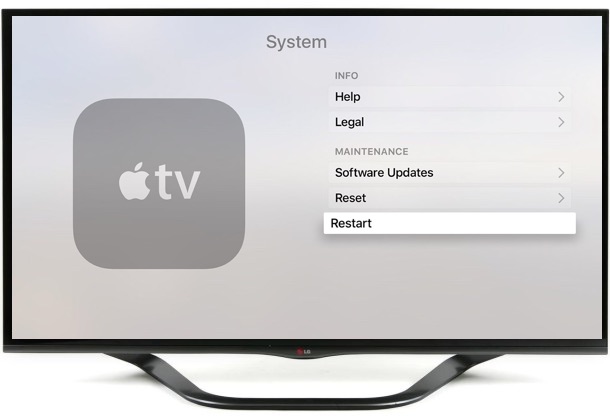 Когда я подключил свой Apple TV 4-го поколения к телевизору Samsung HDTV, оба заработали мгновенно. Но когда я перешел на новый телевизор Vizio SmartCast, работала только громкость.
Когда я подключил свой Apple TV 4-го поколения к телевизору Samsung HDTV, оба заработали мгновенно. Но когда я перешел на новый телевизор Vizio SmartCast, работала только громкость.
Попробуйте выполнить следующие действия, если у вас возникли проблемы с управлением громкостью или питанием на Apple TV 4-го поколения или более поздней версии.
Как управлять громкостью телевизора с помощью Apple TV
Для этого требуется Apple TV 4-го поколения и пульт Siri Remote или более поздней версии. Начните с подключения Apple TV к телевизору через HDMI. Ваш Apple TV должен автоматически определить тип вашего телевизора и сразу же настроить пульт для работы.
Если это не так, перейдите в «Настройки» на Apple TV и выберите Пульты и устройства .
Затем перейдите к Регулятор громкости .
Должно быть установлено значение Авто через ИК (TV ). Если это не так, установите его на это и дайте ему вихрь. Если это уже сделано, выберите Learn New Device…
Если это уже сделано, выберите Learn New Device…
AppleTV проведет вас через остальные этапы настройки.
После настройки помните, что регулятор громкости Apple TV использует для связи инфракрасный порт (ИК). Таким образом, в отличие от самого Apple TV, который использует Bluetooth и Wi-Fi, вам нужно иметь прямую видимость с вашим телевизором и пультом Apple TV для управления громкостью.
Как включать и выключать телевизор с помощью Apple TV Remote
На экране Настройки > Пульты и устройства вы увидите параметр Управление телевизорами и ресиверами в разделе Управление домашним кинотеатром . Идите вперед и установите это значение на , если оно еще не установлено.
После включения телевизор должен включаться автоматически, когда Apple TV выходит из спящего режима. Он также должен автоматически переключиться на соответствующий вход HDMI.
Если это не работает, то вам необходимо включить CEC на вашем телевизоре.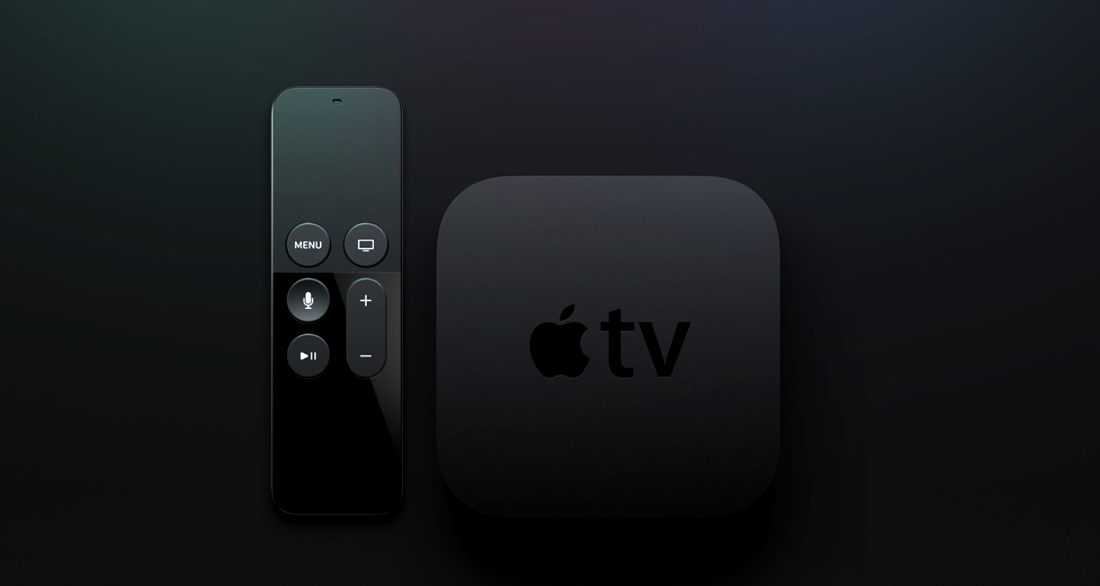
Вы заметите, что если у вас есть Control TV and Receivers Off, Apple TV выдаст вам сообщение: «Для лучшего управления включите CEC на вашем телевизоре».
Так что же такое ЦИК? Я рад, что вы спросили.
HDMI-CEC расшифровывается как High Definition Media Interface — Consumer Electronics Control, и большинство телевизоров высокой четкости поддерживают его. Но вы не узнаете об этом сразу, потому что: (а) в большинстве телевизоров он отключен по умолчанию, и (б) многие производители называют его по-другому.
Не спрашивайте меня, почему ни один из этих предметов. Несмотря на то, что это отраслевой стандарт, такой как Wi-Fi и
раздражающе крошечные пакеты с кетчупом, производители используют другие названия для HDMI-CEC (может быть, чтобы сделать вид, что они его изобрели?):
- Samsung: Anynet+
- Sharp: Aquos Link
- LG : SimpLink
- Philips: EasyLink
- Sony: BRAVIA Sync
Vizio выигрывает в моей книге, потому что они называют его своими именами и называют его «HDMI-CEC».
Способы включения HDMI-CEC на телевизоре могут различаться. Поиск в Google «Включить HDMI-CEC Samsung» или «Включить HDMI-CEC LG TV» поможет вам в этом, как и ваше руководство.
На моем телевизоре Vizio его было легко найти. Я нашел его под CEC в меню System .
Как только я установил его на Enabled , мой пульт Apple TV позволил мне контролировать мощность телевизора. Я также мог бы использовать функцию Device Discovery , чтобы найти мой Apple TV и Samsung BD Player через соединения HDMI.
Кабели HDMI: HDMI 1.0 и HDMI 2.0
И последнее: если вы купили свои кабели HDMI очень давно — я говорю до 2005 года — вам может потребоваться обновить кабели. CEC был реализован, начиная с HDMI 1.2a в декабре 2005 года. Дополнительные функции CEC были добавлены в HDMI 1.3, HDMI 1.4 и HDMI 2.0. Я не уверен, какая версия CEC требуется для Apple TV, но если вы купили кабель HDMI после 2013 года, скорее всего, это кабель HDMI 2.
 Или узнайте, как использовать Apple TV с помощью сетевого пульта дистанционного управления.
Или узнайте, как использовать Apple TV с помощью сетевого пульта дистанционного управления.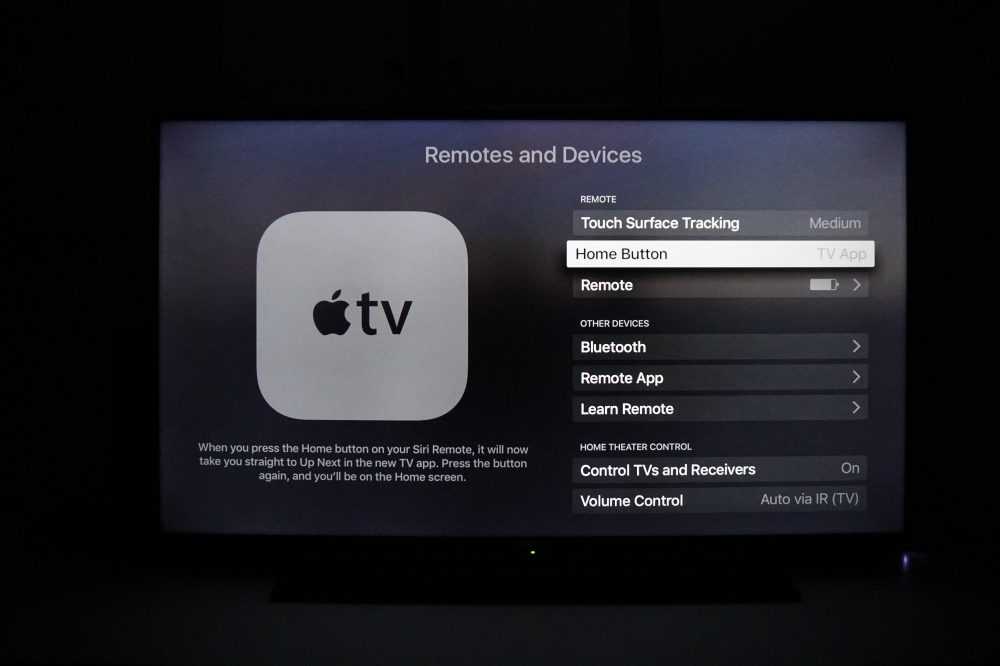
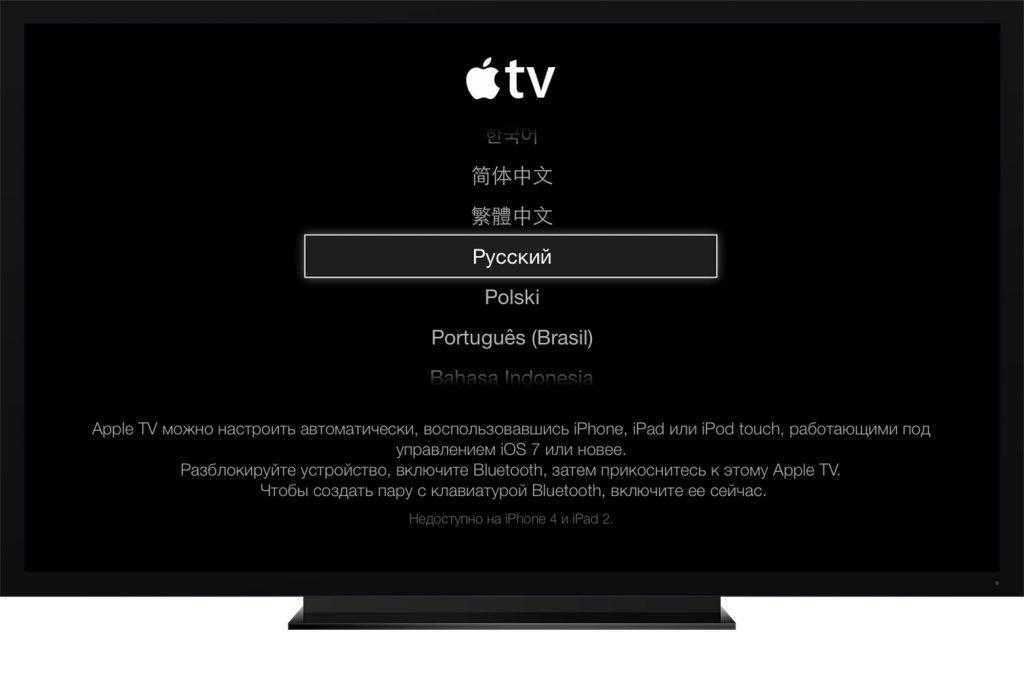
 Это необходимо для последующей синхронизации ТВ с айфоном. Если условие успешно выполнено, можем переходить непосредственно к приложениям.
Это необходимо для последующей синхронизации ТВ с айфоном. Если условие успешно выполнено, можем переходить непосредственно к приложениям.